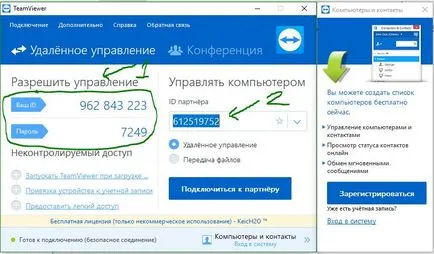Csatlakozás egy Remote Desktop
Valószínűleg szembe sok olyan helyzet, amikor a szülők kell rögzíteni a számítógépen. Az okok a javítás lehet nagyon vicces, mint például a számítógépes program szerzett induláskor. És fut minden nap a nagyanyja az ilyen apróságok nagyon kellemetlen, hogy távolítsa el a dolgokat a számítógépén. Ez jó, ha a család és a barátok körül, de mi a teendő, ha megkéred a elzárva tőled? És akkor fogunk foglalkozni, hogyan kell csatlakozni egy távoli asztali windows 10 az interneten keresztül, és a saját utat Team Viewer programot, amely kevesebb, mint haszontalan szaladgált.
Csatlakozás egy Windows Remote Desktop 10
Az évforduló frissítés a Microsoft hozzá egy natív funkció a Windows 10 csatlakozni egy másik távoli számítógép az asztalon. Tud-e csatlakozni az interneten keresztül egy másik számítógépre nélkül harmadik féltől származó programok. Akkor nyissa ki keresi a „Start” menüben a gyors segítséget.
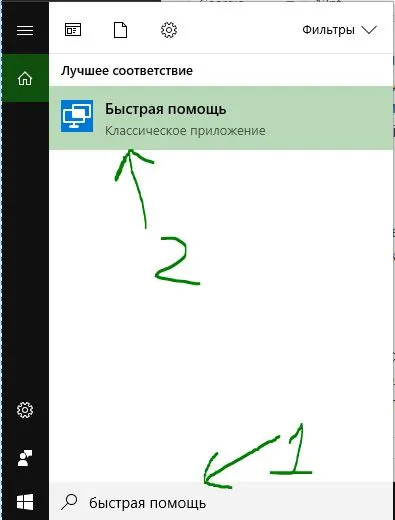
Ha azt szeretnénk, hogy segítsen egy másik személy egy távoli kapcsolatot, meg kell kattintani, hogy segítsen, és helyezzük a biztonsági kódot a másikra. A másik személy, hogy kattintson Segítséget és írja be a kódot az első személy.
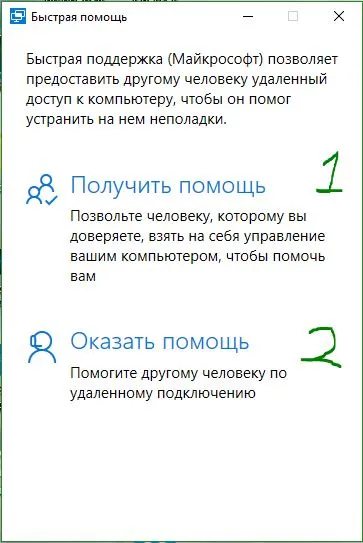
Hogyan lehet csatlakozni egy másik számítógéphez a helyi hálózat
Az operációs rendszert a Microsoft, van egy vonás hívott Remote Desktop Protocol (RDP) vagy Remote Desktop. amelynek célja az volt, pontosan azért, hogy biztosítsák a felhasználók képesek csatlakozni a másik számítógéphez a számítógép és a programokhoz való hozzáférést, valamint a rendszer funkcióit. Itt van ez a funkció, csatlakoztassa és konfigurálni.
Megjegyzés: Szeretném tisztázni, hogy a szokásos módon a windows a távoli hozzáférést az asztalra, csak csatlakoztatott ha a számítógépek ugyanazon a helyi hálózaton (a grid).
Hogyan adja meg a távoli hozzáférési beállításokat.
- Kattintson a Következő keresése a Start menüből vagy a Windows más verzióiban, és indítsa el a keresést.
- 1. Írja Control Panel.
- 2. Válassza ki a felkínált vezérlőpulton.
- 3. Rendszer és biztonság.
- 4. Az ablakban rendszert.
- 5. A következő ablakban kattintson a Távoli kapcsolat.
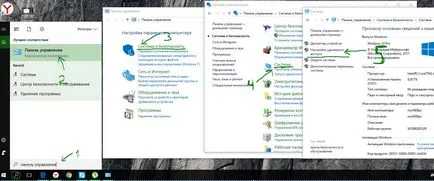
- 1. Kattintson a Start, majd jobb gombbal az ikonra Ez a számítógép vagy a Windows Explorer, fehér mezőben, és PCM tulajdonságait.
- 2. Válassza a Speciális, majd a felugró menüből válassza a Tulajdonságok lehetőséget.
- 3. Az ablak Távoli beállítások.
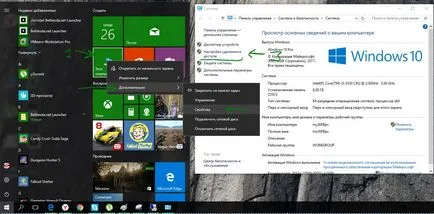
Azt viszont, hogy a fül Remote Access> tesz egy pipa engedélyezése Távsegítség kapcsolatokat a számítógép> alá, jelölje be a távoli kapcsolatokat ezen a számítógépen, és be, hogy a csatlakozást csak futtató számítógépek Remote Desktop hitelesítési hálózati szinten. Csak a nagyobb biztonság, a felhasználó kiválaszthatja. amelyhez szeretnénk engedi a hozzáférést a számítógép távolról, és csak ők tudnak csinálni.
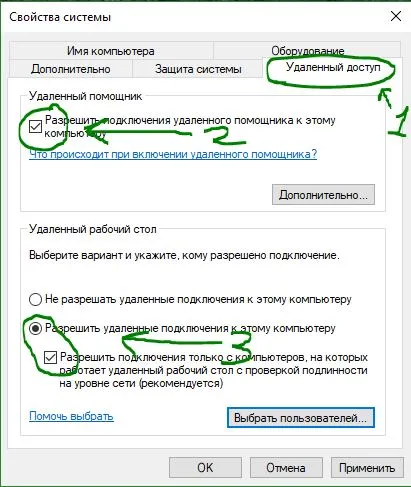
Az eszköz futtatásához is. Kattintson a Keresés, és írja csatlakozni ...
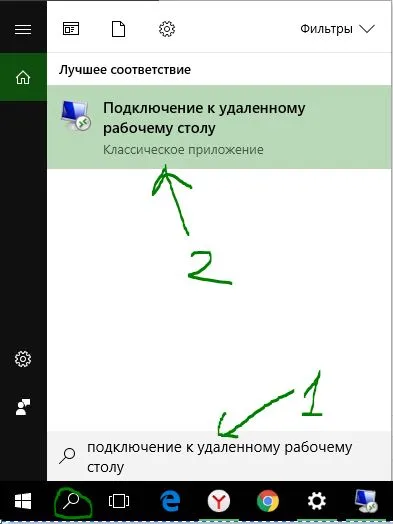
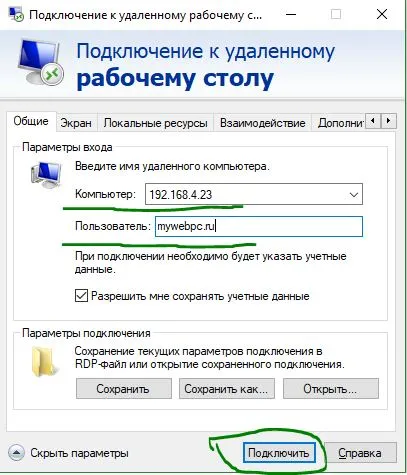
Csatlakozás másik számítógéphez az asztalon az interneten keresztül
Nézzük az utat, hogyan kell beállítani, és csatlakozik a távoli asztali másik számítógép windows, a népszerű Team Viewer programot. Menjen a helyszínre. A program letöltéséhez. Telepítse Team Viewer, hogy maga és a távoli számítógépen. Válassza ki a kívánt beállításokat a program használatát.
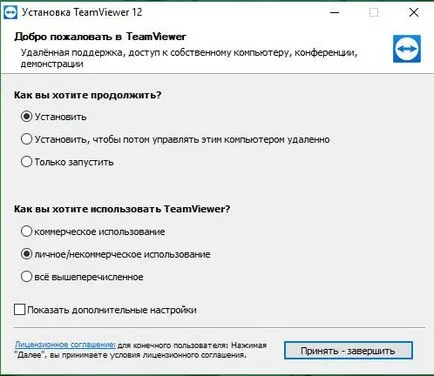
- 1. Ez az azonosítót és a jelszót. Szükség lehet rá, ha el kell menni, hogy az asztali másik számítógéppel.
- 2. A partner azonosítója. Meg kell adnia egy másik (távoli) számítógépen. Távoli adatok (második) számítógép lesz írva ugyanazon a helyen, ahol meg kell 1. bekezdésben.
Kattintson a Csatlakozás a partner, majd megjeleníti a következő ablak, ahol meg kell adnia a jelszót a távoli partner.